Αναθεώρηση συμπιεστή βίντεο 8MB: Ο πιο αξιόπιστος διαδικτυακός συμπιεστής
Πολλές πλατφόρμες έχουν περιορισμούς και περιορισμούς κατά τη μεταφόρτωση ή την κοινή χρήση αρχείων πολυμέσων. Σήμερα, η κοινή χρήση αρχείων πολυμέσων στο διαδίκτυο και σε διαφορετικές πλατφόρμες κοινωνικών μέσων είναι διαδεδομένη. Ωστόσο, υπάρχουν περιορισμοί στο μέγεθος που ανεβάζετε σε διαφορετικούς ιστότοπους ή πλατφόρμες. Επιπλέον, είναι επίσης δύσκολο να στείλετε βίντεο μεγάλου μεγέθους σε άλλες εφαρμογές ανταλλαγής μηνυμάτων, όπως το Messenger. Αλλά μην ανησυχείτε, γιατί έχουμε μια εφαρμογή που μπορείτε να χρησιμοποιήσετε για να συμπιέσετε βίντεο στο διαδίκτυο. Αυτό το καταπληκτικό εργαλείο είναι δωρεάν για χρήση σε όλα σχεδόν τα προγράμματα περιήγησης ιστού. Έτσι, σε αυτήν την ανάρτηση, θα συζητήσουμε το Συμπιεστής βίντεο 8 MB, που πολλοί συνιστούν ανεπιφύλακτα. Επιπλέον, θα σας διδάξουμε πώς να χρησιμοποιείτε αυτό το εργαλείο για τη συμπίεση βίντεο.
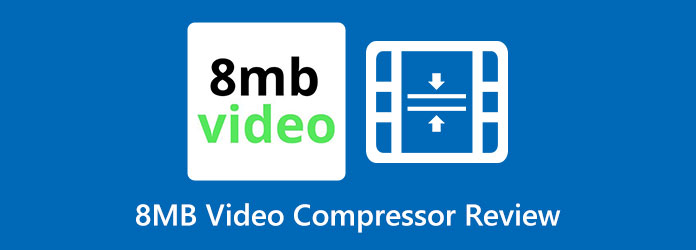
Μέρος 1. 8MB Video Compressor Review
Συμπιεστής βίντεο 8 MB είναι από τους πιο διάσημους συμπιεστές βίντεο στο διαδίκτυο, προσβάσιμοι σε όλα τα προγράμματα περιήγησης ιστού, όπως το Google, το Firefox και το Safari. Επίσης, μπορείτε να επιλέξετε μεταξύ προεπιλογών μεγέθους, συμπεριλαμβανομένων των 100MB, 50MB και 8MB. Χρησιμοποιώντας έναν συμπιεστή βίντεο 8 MB, μπορείτε να συμπιέσετε το μεγάλο σας βίντεο για μέγεθος έως και 8 MB. Επιπλέον, έχει μια καθαρή και εύχρηστη διεπαφή, καθιστώντας την επιθυμητή για πολλούς χρήστες. Επίσης, δεν θα βλέπετε διαφημίσεις και αναδυόμενα παράθυρα κατά τη χρήση αυτού του προγράμματος. Επιπλέον, διαθέτει και άλλες δυνατότητες επεξεργασίας που μπορείτε να χρησιμοποιήσετε, όπως κουρευτικό βίντεο, σιγαστήρα και άλλα. Και δεν θα ανησυχείτε για την ασφάλεια των δεδομένων ή των αρχείων σας, επειδή ο Συμπιεστής Βίντεο 8MB σας διαβεβαιώνει ότι είναι ασφαλής στη χρήση του. Ωστόσο, δεν μπορεί να συμπιέσει τα αρχεία σας χωρίς απώλειες. Όσο χαμηλότερο είναι το μέγεθος που συμπιέζετε, τόσο χαμηλότερη είναι η ποιότητα που θα έχετε. Ωστόσο, εξακολουθεί να είναι ένα αποτελεσματικό διαδικτυακό εργαλείο για τη συμπίεση βίντεο.
Πλεονεκτήματα:
- 1. Δεν χρειάζεται να αγοράσετε premium πρόσβαση για να χρησιμοποιήσετε τις δυνατότητές του.
- 2. Εύκολο και ασφαλές στη χρήση.
- 3. Δεν χρειάζεται να εγγραφείτε για να το χρησιμοποιήσετε.
- 4. Περιέχει άλλες δυνατότητες επεξεργασίας, όπως ένα πρόγραμμα περικοπής βίντεο.
Μειονεκτήματα:
- 1. Χρησιμοποιεί μια διαδικασία συμπίεσης με απώλειες.
- 2. Είναι μια web-based εφαρμογή.
Βήματα σχετικά με τον τρόπο συμπίεσης βίντεο χρησιμοποιώντας τον συμπιεστή βίντεο 8 MB:
Βήμα 1 Το πρώτο πράγμα που πρέπει να κάνετε είναι να κάνετε αναζήτηση στο πρόγραμμα περιήγησής σας για το Συμπιεστής βίντεο 8 MB. Στη συνέχεια, ξεκινήστε το πρόγραμμα και δοκιμάστε την πλοήγηση και τη διεπαφή του.
Βήμα 2 Και στην κύρια διεπαφή χρήστη της εφαρμογής, κάντε κλικ στο Μεταφόρτωση κουμπί για να προσθέσετε το βίντεο που θέλετε να συμπιέσετε.
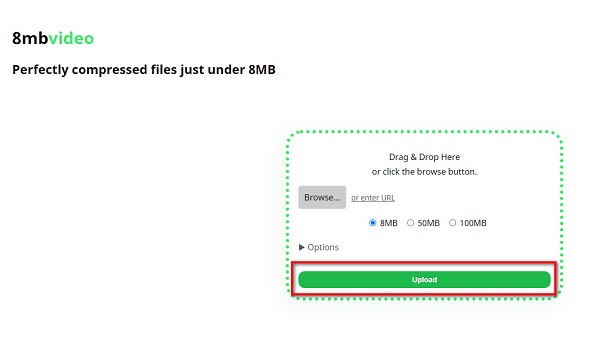
Βήμα 3 Στη συνέχεια, επιλέξτε το μέγεθος που προτιμάτε να συμπιέσετε. Μπορείτε να επιλέξετε μεταξύ 8MB, 50MB, και 300 ΜΒ. Επιλέξτε τον κύκλο δίπλα στο μέγεθος που θέλετε. Αλλά να θυμάστε ότι όσο μικρότερο είναι το μέγεθος, τόσο χαμηλότερη είναι η ποιότητα του βίντεό σας. Μπορείτε επίσης να κάνετε κλικ στο βέλος κάτω από το πάτωμα για να επιλέξετε άλλες ρυθμίσεις που μπορείτε να χρησιμοποιήσετε για το βίντεό σας.
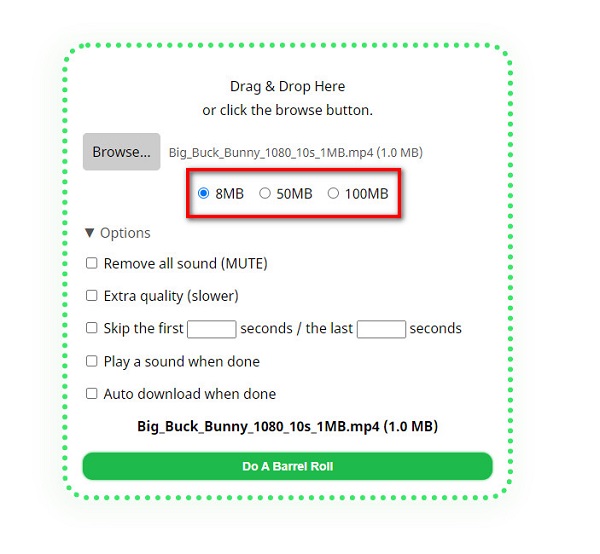
Βήμα 4 Τέλος, πατήστε το πράσινο κουμπί στο κάτω μέρος της διεπαφής για να ξεκινήσει η συμπίεση του βίντεό σας. Αφού ολοκληρωθεί η διαδικασία συμπίεσης, κάντε λήψη του βίντεό σας στη συνέχεια.
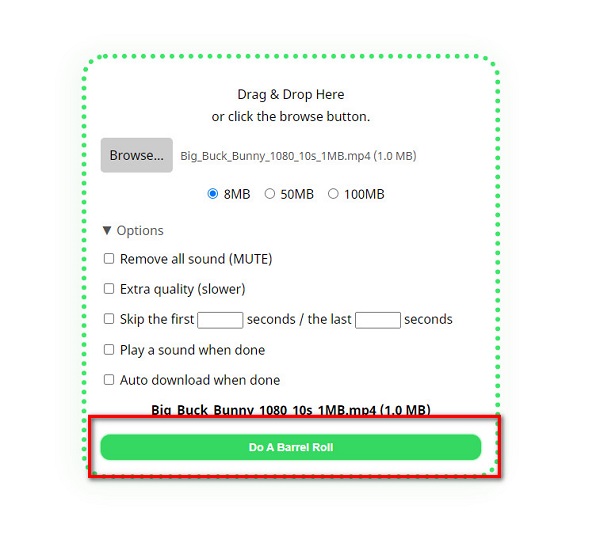
Μέρος 2. Οι καλύτερες εναλλακτικές λύσεις για τον συμπιεστή βίντεο 8MB
Αν ψάχνετε για έναν εναλλακτικό συμπιεστή βίντεο 8MB, αυτό το τμήμα θα παρέχει όλες τις απαραίτητες πληροφορίες που χρειάζεστε. Αυτό το μέρος θα παρέχει και θα σας δείξει μια καταπληκτική εφαρμογή συμπιεστή βίντεο. Αν και πολλά προγράμματα συμπιεστών βίντεο είναι διαθέσιμα στην αγορά, ψάξαμε και επιλέξαμε το καλύτερο που θα προτείναμε. Επομένως, εάν θέλετε να μάθετε περισσότερα για αυτήν την εξαιρετική εφαρμογή, συνεχίστε να διαβάζετε αυτό το μέρος.
1. Tipard Video Converter Ultimate
Tipard Video Converter UItimate είναι ένας εξαιρετικός συμπιεστής βίντεο. Όπως υποδηλώνει το όνομα, είναι ένα απόλυτο εργαλείο που μπορείτε να χρησιμοποιήσετε εάν θέλετε να συμπιέσετε αρχεία χωρίς απώλειες. Χρησιμοποιώντας τον συμπιεστή βίντεο αυτού του εργαλείου, μπορείτε να προσαρμόσετε το μέγεθος, τη μορφή και την ανάλυση του βίντεό σας. Επιπλέον, υποστηρίζει περισσότερες από 500 μορφές, όπως MP4, AVI, MOV, MKV, VOB, WMV, WebM, DivX και άλλα. Είναι επίσης μια φιλική προς το χρήστη εφαρμογή επειδή έχει μια διαισθητική διεπαφή χρήστη. Επιπλέον, διαθέτει μια γρήγορη διαδικασία συμπίεσης που σας δίνει τη δυνατότητα να συμπιέσετε βίντεο με ταχύτητα αστραπής. Μπορείτε επίσης να δοκιμάσετε τις άλλες δυνατότητες του, όπως συγχώνευση βίντεο, υδατογράφημα, κοπής, διόρθωση χρώματος και άλλα από την Εργαλειοθήκη. Επίσης, ένα πλεονέκτημα της χρήσης του Tipard Video Converter Ultimate είναι ότι μπορείτε να συμπιέσετε ομαδικά δύο ή περισσότερα αρχεία ταυτόχρονα.
Πώς να συμπιέσετε βίντεο χρησιμοποιώντας το Tipard Video Converter Ultimate:
Βήμα 1 Πρώτα, κατεβάστε και εγκαταστήστε Tipard Video Converter Ultimate. Επιλέξτε το Λήψη κουμπί παρακάτω για να ξεκινήσετε τη λήψη της εφαρμογής. Ανοίξτε την εφαρμογή μόλις κατεβάσετε και εγκαταστήσετε.
Βήμα 2 Στην κύρια διεπαφή της εφαρμογής, μεταβείτε στο Εργαλειοθήκη πίνακας. Στη συνέχεια επιλέξτε το Βίντεο συμπιεστή χαρακτηριστικό.
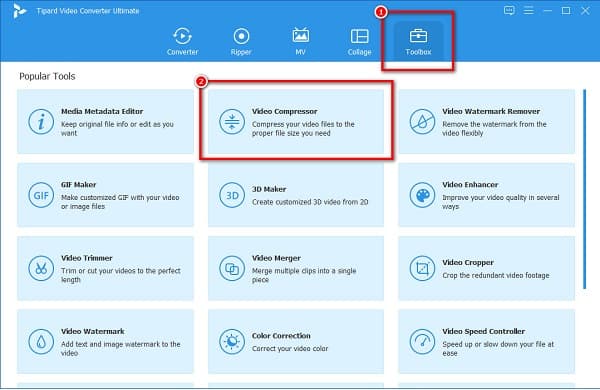
Βήμα 3 Για να προσθέσετε το αρχείο που θέλετε να συμπιέσετε, κάντε κλικ στο + κουμπί υπογραφής στη μέση της διεπαφής. Μπορείτε επίσης να σύρετε και να αποθέσετε το αρχείο βίντεο από τους φακέλους του υπολογιστή σας για να ανεβάσετε ένα βίντεο.
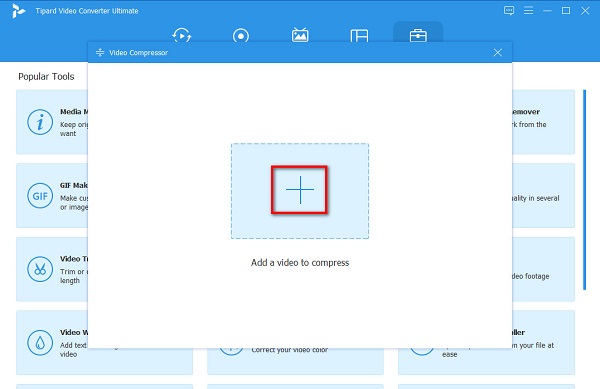
Βήμα 4 Στη συνέχεια, συμπιέστε το μέγεθος του βίντεό σας προσαρμόζοντας το μέγεθος πίνακας. Για να μειώσετε το μέγεθος του βίντεο, κάντε κλικ στο πάνω/κάτω βέλος κουμπί ή μετακινήστε το ολισθητής στο μέγεθος που προτιμάτε.
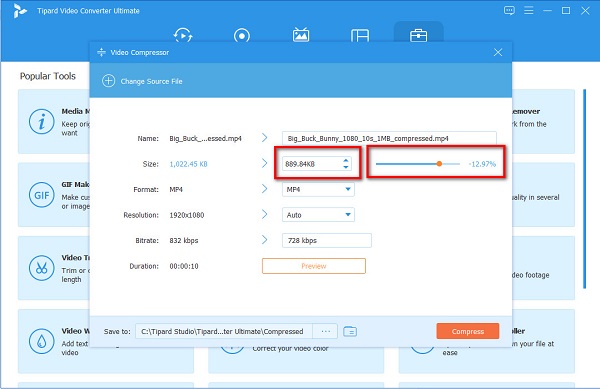
Βήμα 5 Τέλος, κάντε κλικ στο Προβολή για να δείτε τις αλλαγές που έγιναν στο βίντεό σας. Και μετά, κάντε κλικ στο Κομπρέσα κουμπί εάν είστε έτοιμοι συμπίεση του βίντεό σας. Στη συνέχεια, περιμένετε μερικά δευτερόλεπτα και το βίντεό σας θα αποθηκευτεί στους φακέλους του υπολογιστή σας.
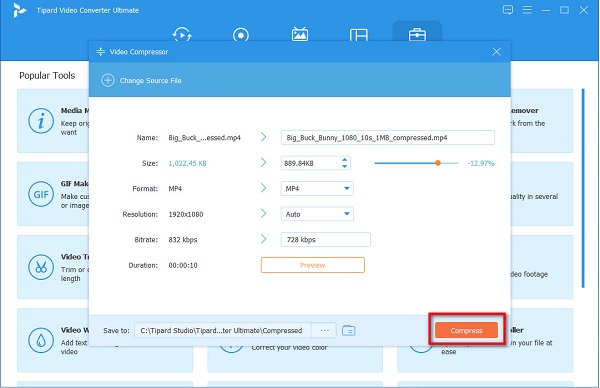
2. XConvert.com
XConvert.com είναι από τους πιο χρησιμοποιούμενους συμπιεστές βίντεο στο διαδίκτυο που υποστηρίζουν πολλά προγράμματα περιήγησης Ιστού. Διαθέτει εύχρηστο περιβάλλον εργασίας. Επιπλέον, είναι δωρεάν και ασφαλές στη χρήση. Επίσης, μπορείτε να μειώσετε το μέγεθος του βίντεό σας επιλέγοντας από τις επιλογές μείωσης μεγέθους αρχείου βίντεο. Μπορείτε επίσης να προσαρμόσετε το Bitrate του βίντεό σας για να μειώσετε το μέγεθός του.
Επιπλέον, μπορείτε να προσαρμόσετε την ανάλυση του βίντεό σας για συμπίεση βίντεο. Ωστόσο, το XConvert.com δεν διαθέτει καθαρή διεπαφή επειδή περιέχει πολλές ενοχλητικές διαφημίσεις. Επίσης, αναμένετε ότι υπάρχουν φορές που αργεί να ανεβάσετε βίντεο επειδή είναι μια εφαρμογή που βασίζεται στον ιστό.
Πώς να συμπιέσετε βίντεο χρησιμοποιώντας το XConvert.com:
Βήμα 1 Ανοίξτε το πρόγραμμα περιήγησής σας και πληκτρολογήστε XConvert.com συμπιεστή βίντεο στο πλαίσιο αναζήτησής σας. Στη συνέχεια, στην πρώτη διεπαφή της εφαρμογής, κάντε κλικ στο Προσθήκη αρχείων κουμπί για να προσθέσετε το βίντεο που θέλετε να συμπιέσετε.
Βήμα 2 Αφού ανεβάσετε το βίντεό σας, επιλέξτε το Ποσοστό μεγέθους αρχείου επιλογή, η οποία είναι η καλύτερη επιλογή κατά τη συμπίεση βίντεο. Στη συνέχεια, σύρετε το ολισθητής κάτω από το ποσοστό που προτιμάτε.
Βήμα 3 Και μετά, κάντε κλικ στο Κομπρέσα κουμπί στην κάτω δεξιά γωνία της διεπαφής για να συμπιέσετε τα βίντεό σας. Κάντε κλικ εδώ για να μάθετε πώς να συμπίεση ενός αρχείου fraps.
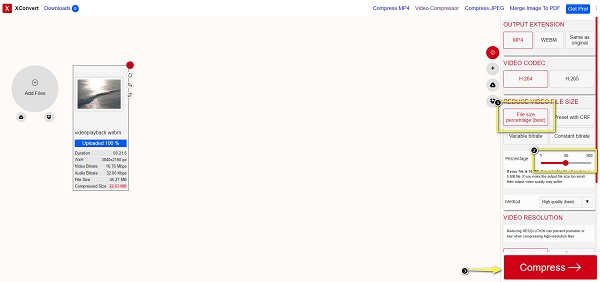
Μέρος 3. Συχνές ερωτήσεις σχετικά με τον συμπιεστή βίντεο 8MB
Είναι αξιόπιστος η χρήση του Video Compressor 8MB;
Ναί. Ο συμπιεστής βίντεο 8 MB είναι 100% ασφαλής στη χρήση. Υπόσχεται να διαγράψει τα αρχεία σας μόλις ολοκληρωθεί η διαδικασία συμπίεσης. Ωστόσο, συνιστούμε να μην ανεβάζετε ιδιωτικά βίντεο στο διαδίκτυο.
Ο Συμπιεστής βίντεο 8 MB αφήνει υδατογράφημα στα βίντεο κατά τη συμπίεση;
Ευτυχώς, ο συμπιεστής βίντεο 8 MB δεν αφήνει κανένα υδατογράφημα στα βίντεο που συμπιέζει. Επιπλέον, προσφέρει δωρεάν υπηρεσία σε όλα σχεδόν τα προγράμματα περιήγησης ιστού.
Τι μέγιστο μέγεθος βίντεο μπορείτε να ανεβάσετε σε Συμπιεστή βίντεο 8 MB;
Ο συμπιεστής βίντεο 8 MB επιτρέπει στους χρήστες του να ανεβάζουν βίντεο μεγέθους έως 2 GB. Μπορείτε να συμπιέσετε το αρχείο των 2 GB για έως και 8 MB.
Συμπέρασμα
Συμπιεστής βίντεο 8 MB είναι πράγματι ένας εξαιρετικός συμπιεστής βίντεο στο διαδίκτυο. Σίγουρα θα λατρέψετε τη χρήση αυτού του εργαλείου με τα χαρακτηριστικά και τα ιδιαίτερα χαρακτηριστικά του. Ωστόσο, εάν θέλετε να διατηρήσετε την ποιότητα του βίντεό σας κατά τη συμπίεση, Tipard Video Converter Ultimate είναι το εργαλείο για χρήση. Λοιπόν, τι περιμένεις? Κατεβάστε το τώρα δωρεάν σε Windows ή Mac.







